- Autor Abigail Brown [email protected].
- Public 2023-12-17 06:49.
- Zadnja promjena 2025-01-24 12:11.
Iako Windows 10 postoji od 2015., postoje mnoge značajke za koje možda niste znali. Evo nekoliko savjeta i trikova za Windows 10 koji će vam pomoći da maksimalno iskoristite svoj OS.
Informacije u ovom članku odnose se na sve uređaje s operativnim sustavom Windows 10.
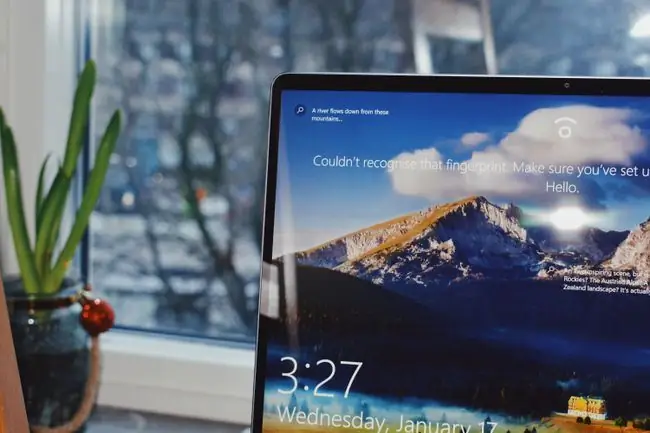
Zaštitite svoje računalo uz Windows Hello
Windows Hello je biometrijski sigurnosni sustav dostupan u sustavu Windows 10. Može skenirati vaše lice, šarenicu ili otisak prsta za prijavu u sustav Windows 10. Da biste postavili Windows Hello:
-
Odaberite Windows ikonu, a zatim odaberite gear da biste otvorili Windows Settings.

Image -
Odaberi Računi.

Image -
Odaberite Opcije prijave.

Image -
Odaberite opciju prijave pod Windows Hello.
Ne podržavaju sva Windows 10 računala prepoznavanje lica i otiska prsta. Ako vaš nema, onda ne možete koristiti Windows Hello.

Image
Pristup skrivenom izborniku Start
Ako vam nedostaje tradicionalni Windows Start izbornik, desnom tipkom miša kliknite Windows ikonu u donjem lijevom kutu zaslona. Pojavit će se izbornik s uobičajenim administrativnim alatima, mapama i opcijama isključivanja.
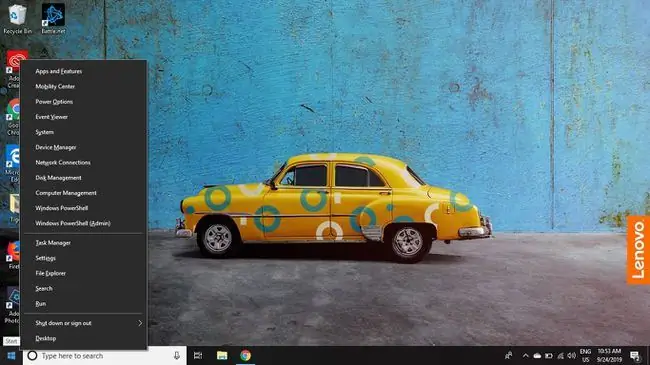
Kopiraj i zalijepi s međuspremnikom u oblaku
Windows 10 ima značajku međuspremnika u oblaku koja vam omogućuje da vidite povijest stavki koje ste kopirali. Možete čak i prikvačiti stavke koje želite ponovno upotrijebiti ili pregledati više od jednom.
Pritisnite Windows tipku + V za otvaranje međuspremnika u oblaku. Možete pristupiti izrezanom ili kopiranom tekstu, slikama i ostalom na bilo kojem računalu sve dok ste prijavljeni na isti Microsoftov račun.
Snimite svoj zaslon pomoću trake za igre
Iako je namijenjen PC igračima za snimanje isječaka i snimaka zaslona igara dok igraju, svatko može imati koristi od ovog alata bogatog značajkama u sustavu Windows 10. Pritisnite Windows tipka + G da biste otvorili traku s igrama sustava Windows 10.
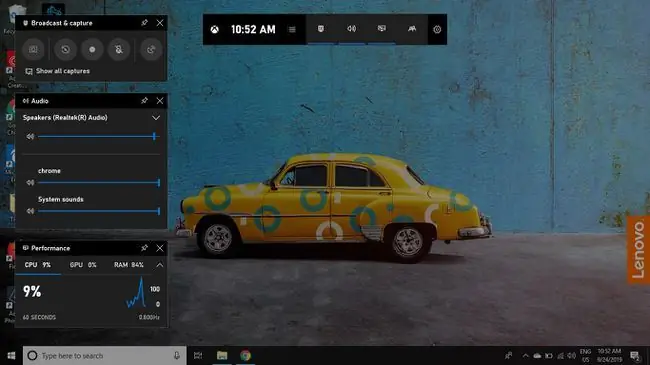
S otvorenom trakom igre možete koristiti sljedeće prečace:
- Windows tipka + alt="Slika" + R: Početak /zaustavi snimanje.
- Windows tipka + alt="Slika" + G: Snimite prethodnih 30 sekundi.
- Windows tipka + alt="Image" + PrtScn: Uzmi snimka zaslona.
Omogući dijeljenje u blizini
Dijeljenje u blizini omogućuje vam dijeljenje poveznica na web stranice, fotografija, dokumenata i više s drugim uređajima u blizini putem Bluetootha ili Wi-Fi veze. Nakon što omogućite dijeljenje u blizini, možete dijeliti bilo što odabirom ikone Share u Microsoft Edgeu. Također možete dijeliti slike izravno iz aplikacije Microsoft Photos.
Oba uređaja moraju imati Windows 10 verziju 1803 ili noviju i imati omogućen Bluetooth za korištenje Dijeljenja u blizini.
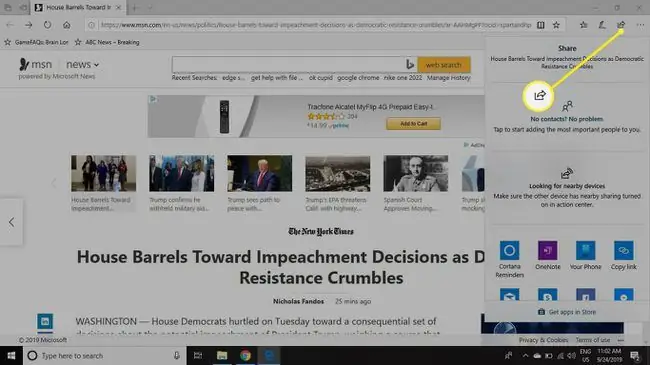
Brzo pokažite svoju radnu površinu
U prethodnim verzijama Windowsa, gumb Prikaži radnu površinu nalazio se u donjem desnom kutu zaslona pored vremena i datuma. Sada postoji značajka koja se zove Akcijski centar. Gumb Prikaži radnu površinu je još uvijek tu; upravo je značajno srezan. Ako kliknete malo, pravokutno mjesto desno od akcijskog centra, bit ćete prebačeni na radnu površinu.
Alternativno, upotrijebite tipkovnički prečac Windows tipka + D za trenutni odlazak na radnu površinu.
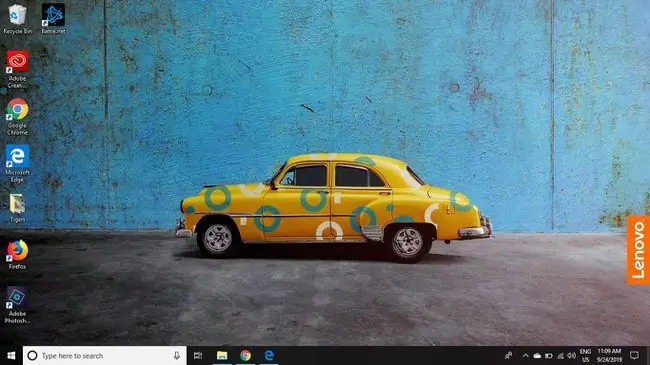
Postavljanje dinamičkog zaključavanja
Zaključavanje računala kada se udaljavate može biti učinkovit način zaštite vaše privatnosti. Postoji nekoliko načina na koje možete zaključati zaslon na većini računala.
- Pritisnite Windows tipku + L.
- Pritisnite Ctrl + alt="Slika" + Izbriši i odaberite Lock.
- Koristite značajku zaključavanja u čuvaru zaslona.
- Odaberite ikonu Window, odaberite svoju korisničku ikonu, a zatim odaberite Lock.
Uz Windows 10, postoji još jedan način za zaključavanje vašeg računala. Značajka Dynamic Lock omogućuje vam uparivanje računala s telefonom putem Bluetootha. Kada dva uređaja nisu blizu jedan drugom, zaslon računala automatski će se zaključati. Za postavljanje dinamičkog zaključavanja u sustavu Windows 10:
- Uparite svoj telefon s računalom koristeći Bluetooth.
-
Otvorite Windows postavke i odaberite Račun.

Image -
Odaberite Opcije prijave.

Image -
Odaberite potvrdni okvir za Dopusti sustavu Windows da automatski zaključa vaš uređaj kada ste odsutni pod Dinamičko zaključavanje.

Image
Ne zaboravite ponijeti telefon sa sobom kada odete kako bi Dynamic Lock radio.
Donja crta
Iako je zapravo predstavljen u sustavu Windows 7, Aero Shake je malo poznata značajka koja je još uvijek dostupna u sustavu Windows 10. Da biste koristili Aero Shake, kliknite na naslovnu traku prozora koji nije maksimiziran. Dok držite pritisnutu tipku miša, "tresite" miš okolo. Svi ostali otvoreni prozori bit će minimizirani. Sve ih možete vratiti tako da još jednom zgrabite i protresete prozor.
Microsoft Edge način čitanja
Čak i ako koristite Chrome, Firefox ili neki drugi web preglednik kao primarni način pristupa internetu, možda biste trebali provjeriti Microsoft Edge kada pokušavate čitati ili učiti bez ometanja. Microsoft Edge Reading View će eliminirati bannere, oglase i navigacijske elemente web stranice, pretvarajući sadržaj u format časopisa koji je lakši za vaše oči.
Način čitanja radit će samo na stranicama koje podržavaju ovu značajku.
Podijelite svoj zaslon uz Snap Assist
Ova značajka sustava Windows 10 može vam pomoći da budete produktivniji tako da bez ikakvih problema pomaknete prozore sa strane ili u kutove zaslona. Zaslon možete podijeliti ravnomjernim snimanjem dva, tri ili četiri prozora.
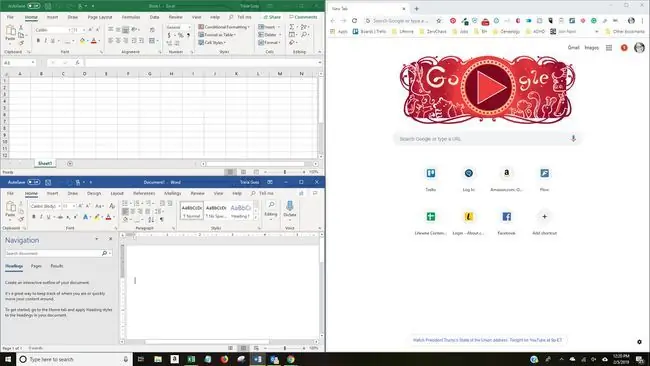
Dodajte Cortana vještine
Cortana je digitalna pomoćnica ugrađena u Windows 10. Iako virtualna pomoćnica može učiniti mnoge stvari odmah iz kutije, možete dodati još Cortana vještina kako biste povećali svoju produktivnost:
-
Upišite Cortana notebook u Windows okvir za pretraživanje i odaberite Otvorite Cortaninu bilježnicu.

Image -
Odaberite Upravljanje vještinama.

Image -
Odaberite Otkrijte više vještina. Otvorit će se prozor preglednika s vještinama koje možete pretraživati, pregledavati i dodavati.

Image
Dodajte kontakte na svoju programsku traku pomoću Mojih ljudi
Značajka My People u sustavu Windows 10 omogućuje vam dodavanje tri kontakta na programsku traku. Možete ga koristiti za brzo uspostavljanje kontakta putem Skypea ili e-pošte. Da biste počeli koristiti Moje ljude, odaberite People ikonu na programskoj traci, odaberite Get Started, a zatim slijedite upute na zaslonu.
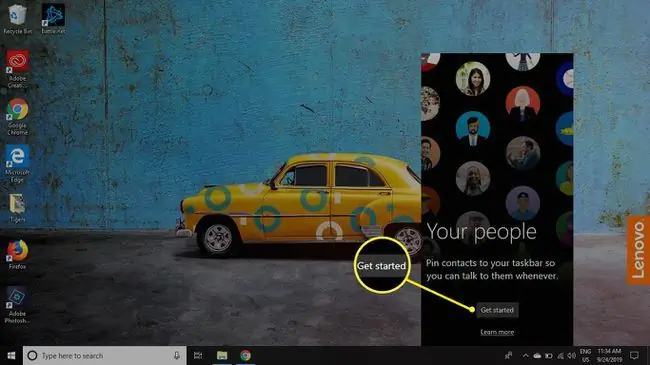
Noćno svjetlo
Plavo svjetlo koje emitiraju elektronički uređaji može vas spriječiti da noću zaspite. Windows 10 ima ugrađenu značajku noćnog svjetla koja vam omogućuje zakazivanje vremena kada se zaslon vašeg računala umjesto toga prebacuje na toplije boje.
-
Otvorite Windows postavke i odaberite Sustav.

Image -
Odaberite Postavke noćnog svjetla pod Zaslon.

Image -
Odaberite postavke koje želite koristiti pod Raspored.
Odaberite Od zalaska do izlaska sunca za značajku Noćno svjetlo da se automatski uključuje noću i gasi ujutro.

Image - Kada završite, možete zatvoriti prozor i postavke će automatski stupiti na snagu prema rasporedu koji ste postavili.






